컴퓨터 설정
- 스캐너가 컴퓨터가 연결되었는지 확인한 뒤, 스캐너의 전원을 켜 주십시오.
스캐너와 컴퓨터 연결 방법에 대한 자세한 내용은 시작 안내서를 참조해 주십시오.
전원을 켜는 방법에 대한 자세한 내용은 전원을 켜는 방법를 참조해 주십시오.
-
[제어판] 창을 표시합니다.
Windows 10/Windows Server 2016/Windows Server 2019/Windows Server 2022
[시작] 메뉴 → [Windows 시스템] → [제어판]을 클릭합니다.
Windows 11/Windows Server 2025
[시작] 메뉴 → [모든 앱] → [Windows 도구]를 클릭하고 [제어판]을 두 번 클릭합니다.
-
[장치 및 프린터 보기]를 클릭합니다.
[장치 및 프린터] 창이 표시됩니다.
-
스캐너 아이콘을 마우스 오른쪽 버튼을 클릭하고 표시된 메뉴에서 [스캔 속성]을 선택합니다.
스캐너의 속성에 대한 창이 표시됩니다.
- [이벤트] 탭을 클릭하고 이벤트를 선택합니다.
[이벤트 선택] 메뉴에서 실행할 애플리케이션에서 이벤트를 선택합니다.
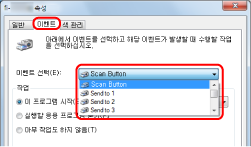
이 기능에서 다음 이벤트를 지정할 수 있습니다.
Scan Button([Scan/Pause] 버튼을 누른 경우)
[Send to 01]~[Send to 50]([Send to] 버튼을 누른 경우)
- [Send to] 또는 [Scan] 버튼 이벤트와 수행할 조작으로 실행할 애플리케이션을 선택합니다.
[작업]에서 [이 프로그램 시작]을 클릭하고 오른쪽에 표시된 메뉴에서 애플리케이션을 선택합니다.
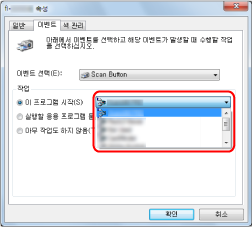
- [확인] 버튼을 클릭합니다.
